タイトルの通り、今回はThinkPadではありません。
FUJITSU LIFEBOOK AH30/L です。
私のPCではなく、家族の一人が使っているPCなので、詳しいことは知りません。

スペックは、かなり低めで、Celeron 1005M、Memory 4GB、HDD 320GB にWindows10がインストールされています。
使用している家族も「すごく遅い」と言っており、少し可哀そうな気がしてました。
ThinkPadから取り外して余っているメモリがいくつかあったので、うまくマッチすればと思い、とりあえずPCを預かりました。
15.6インチ液晶にテンキー付きは、とても大きく、重たいです。
持ち運ぼうとは全く思わないサイズのノートPCです。
さて、ネットで仕様を調べると、対応メモリはDDR3 SDRAM PC3-12800、2スロット、最大8GBとなっています。
ちょうど、4GB×2枚が手持ちにありました。ラッキー!!
こちらが準備したメモリです。
以前、中古で購入したMicron製の4GBメモリです。
PC3Lとなっていますので、低電圧タイプですが、大丈夫でしょう。

裏面には「hp」のラベルが貼ってありますので、もともとはhpのPCに装着されていたと思われます。

それでは、バッテリーを取り外して、作業開始です。
先ずは本体裏面を眺めて、それらしいカバーのネジをプラスドライバーで外します。

カバーは、とても簡単に外れ、すぐにメモリが確認できました。
メモリは、4GB×1枚が挿さっています。

それにしても、このカバーを開けるだけで、メモリの他、CPU、無線LANカードにも容易にアクセスできるようになっていることに少々驚きました。。
小型・軽量化にこだわっていない?PCなので、部品のレイアウト設計にも自由度があるということかもしれません。
今回はメモリ増設だけですが、今後、CPU交換にも手を出したくなりました。
もちろん、自分が使う訳ではないので、あくまで趣味の世界です。
増設前のメモリスロットの拡大写真です。
挿さっていたのは、Sumsung製 4GB。
こちらもPC3Lの低電圧タイプでした。
※純正メモリ:Sumsung 1R×8 PC3L-12800S-11-13-B4 M471B5173DB0-YK0


はい、メモリ増設後です。
4GBを1枚追加するだけでもよかったのですが、同一メーカーで合わせるため、Sumsung製1枚を取り外し、Micron製2枚を取り付けました。
メモリの脱着は、普通通りにやれば、特に難しいところはありませんでした。

カバーを閉めて、メモリが8GBと認識されていることを確認。
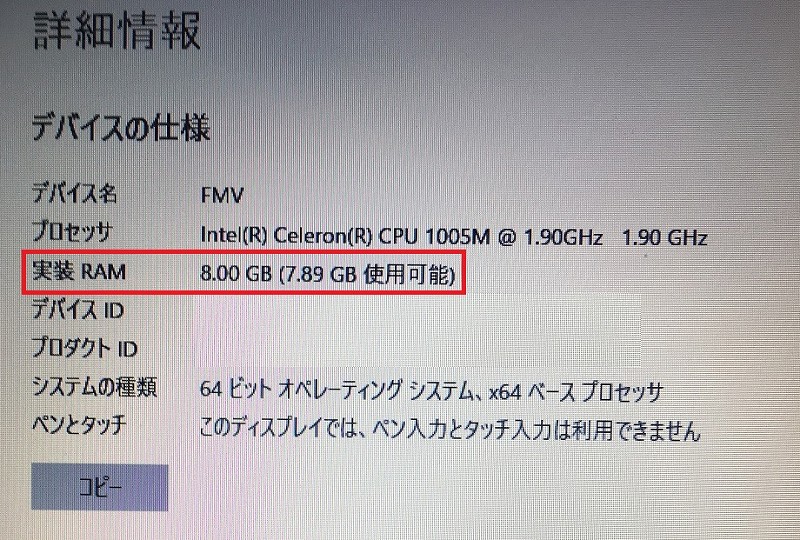
以上、メモリ4GB→8GBへの増設完了しました。
増設効果は・・・、自分が使用しているPCではないので、わかりません・・・。
が、とりあえず問題なく動作はしているようです。
ぜひ、次はCPU交換に挑戦したいです。
ただ、あくまで自分の趣味の世界なので、家族からの資金は期待できません。
Core i5-3230M か Core i3-3120M の中古が安く調達できれば、やってみたいと思います!
↓ Core i5-3210Mに換装しました! ↓
LIFEBOOK AH30/L ハイパースレッドを有効にする方法

コメント